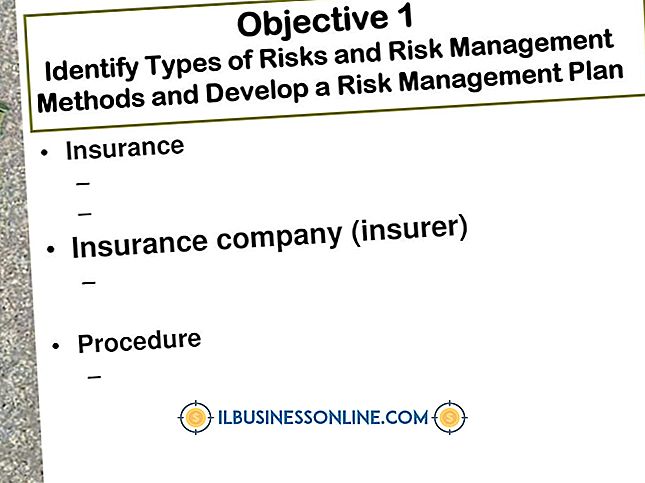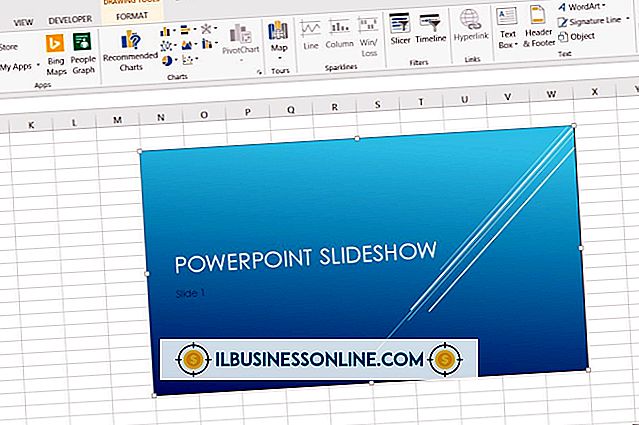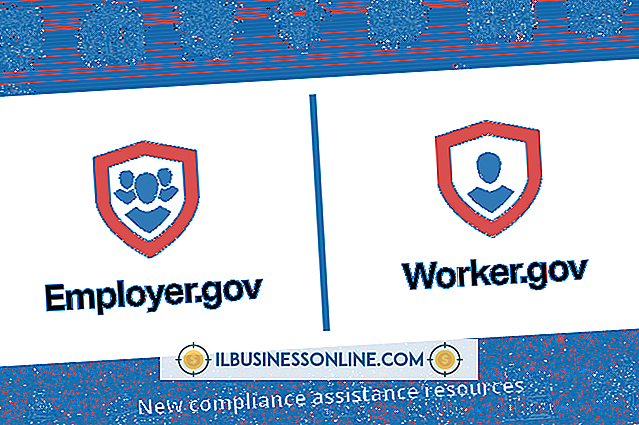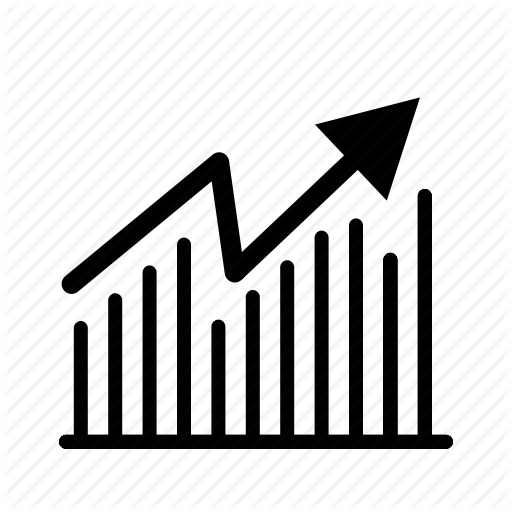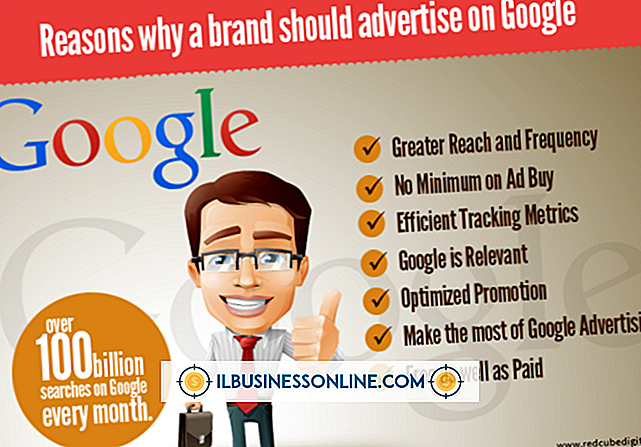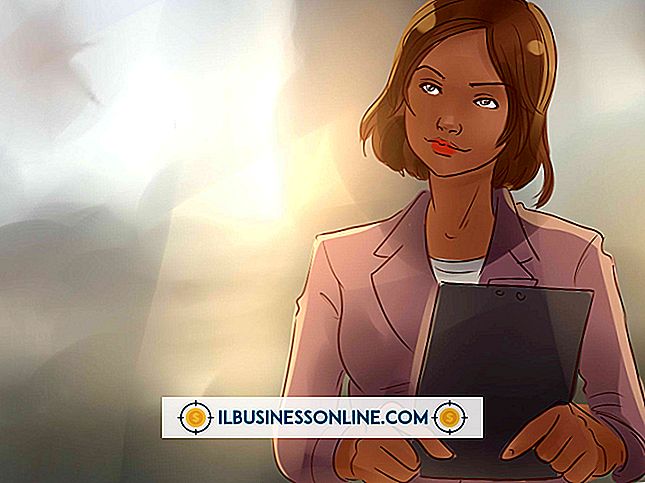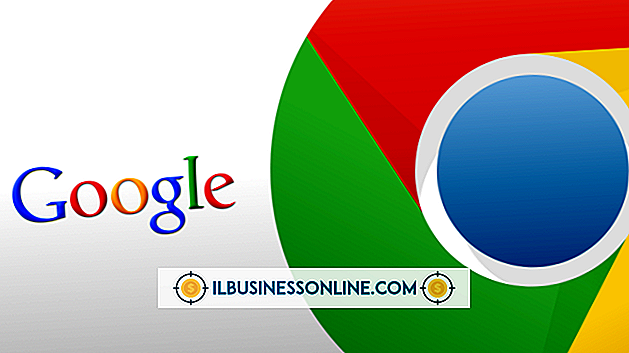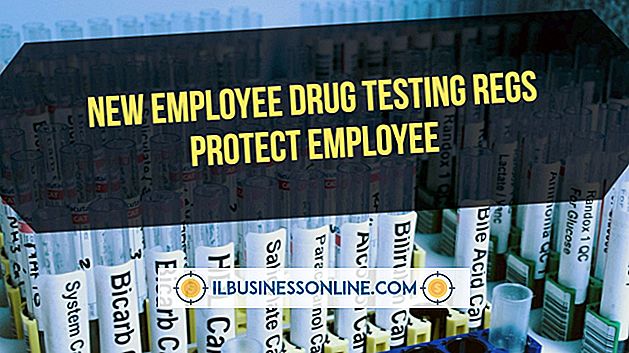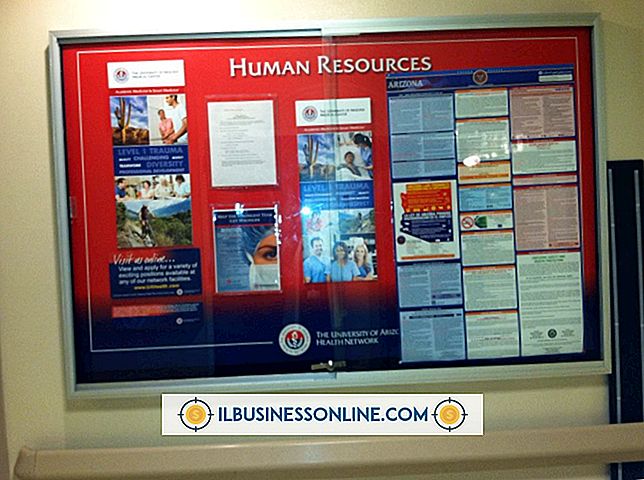Sådan udtrækkes en RAR-computerfil

Mens du downloader softwareprogrammer til din virksomhed, kan du støde på filer, som du ikke kan åbne. Nogle softwareudviklere og udgivere bruger RAR-komprimeringsformatet til at pakke store filer til distribution. For eksempel kan et firma, der markedsfører PowerPoint-skabeloner, kombinere billeder, data og endda videoer til en enkelt RAR-fil for at gøre overførslen lettere. Windows Stifinder, den oprindelige filhåndtering i Windows, kan udtrække data fra ZIP-filer, men det åbner ikke RAR'er. Du skal bruge en tredjepartsapplikation til at udtrække indholdet af en RAR-fil.
Uddrag ved hjælp af WinRar
1.
Naviger til RARLabs websted og gennemgå de to WinRAR links øverst på siden i den engelske WinRar og RAR Release-sektion.
2.
Klik på linket "WinRAR x86 (32 bit) 4.20", hvis du bruger 32-bit version af Windows; Ellers skal du klikke på "WinRAR x64 (64 bit) 4.20" for at downloade 64-bit versionen.
3.
Klik på "Gem fil" for at gemme filen på din harddisk. Dobbeltklik på filen, efter at downloadet er gennemført, og følg vejledningen, når installationsguiden installerer programmet.
4.
Start Windows Explorer og navigere til mappen med den RAR-fil, du ønsker at udpakke. Højreklik på den fil og klik på "Uddrag filer". Vinduet "Udvindingssti og indstillinger" åbnes, og tekstboksen "Destination Address" viser vejen WinRar vil bruge til at udpakke filerne. Hvis du vil udpakke til et andet sted, skal du klikke på en af mapperne i vinduets højre panel for at gøre det til destinationsmappen. Klik på "OK" for at hente filerne til den pågældende mappe.
Brug PeaZip
1.
Besøg PeaZip hjemmeside, klik på knappen "PeaZip Free Download" og klik derefter på "Download Now." Klik på "Gem fil" og dobbeltklik på filen, efter at den er hentet for at starte en installationsguiden. Følg guiden vejledninger for at installere programmet.
2.
Åbn Windows Explorer efter at du har installeret programmet og højreklik på den RAR-fil, du ønsker at udpakke. Klik på "PeaZip", og klik derefter på "Uddrag arkiver." Vinduet Uddrag åbnes og viser placeringen hvor programmet vil udpakke dine filer i tekstboksen "Output".
3.
Klik på knappen ved siden af tekstfeltet, og vælg en anden mappe for de udpakkede filer, hvis det ønskes. Klik på "OK" og vent, da filerne udpakkes.
Uddrag ved hjælp af WinZip
1.
Gå til WinZip hjemmesiden, klik på "Download WinZip, " og klik derefter på "Download Now." Klik på "Gem fil" for at gemme installationsfilen på din computer.
2.
Dobbeltklik på filen efter download og følg vejledningen fra installationsguiden. Dette program tilføjer også et nyt emne til Windows Explorer-kontekstmenuen.
3.
Åbn Windows Explorer efter at du har installeret programmet. Dobbeltklik på din RAR-fil for at se Windows Explorer-kontekstmenuen. Klik på "WinZip" og vælg "Uddrag til" for at åbne WinZip's Extract-vindue, som viser mapperne på harddisken.
4.
Dobbeltklik på den mappe, i hvilken du vil udpakke RAR-filen. Klik på "OK" for at hente filerne til mappen.
Tip
- Du behøver kun et af disse applikationer til at udvinde RAR-filer, men du kan installere mere end en app, hvis du ønsker det. Hvis du installerer flere RAR-ekstraktionsprogrammer, vil din Windows Explorer-kontekstmenu vise flere ekstraktionsindstillinger, når du højreklikker på en RAR-fil.